随着电脑在我们生活中的普及,我们越来越多地依赖于电脑存储和管理我们的数据。然而,有时候我们可能会发现电脑的D盘不见了,这对我们的工作和生活造成了一定的...
2025-07-03 157 电脑盘
在现代社会,电脑已经成为我们生活中必不可少的工具。然而,为了更好地运行和保护我们的计算机,我们有时需要重新安装操作系统。Win10系统作为目前最流行的操作系统之一,具有许多优点,因此很多人都想尝试安装。本文将向您介绍如何使用电脑U盘来制作Win10系统,帮助您轻松完成安装过程。
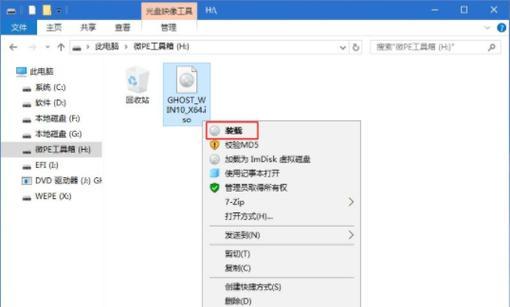
一、准备工作:获取所需软件和工具
1.下载Win10系统ISO镜像文件:在微软官方网站上下载适合您电脑的Win10系统镜像文件,并确保文件完整无损。
2.获取U盘并备份数据:选择一款容量大于8GB的U盘,并备份U盘上的所有数据,因为制作过程将会格式化U盘。

二、制作可引导的U盘
3.格式化U盘:将U盘插入电脑USB接口后,打开“我的电脑”,右键点击U盘图标,选择“格式化”选项,并按照系统提示进行操作。
4.使用Rufus工具制作启动盘:下载并安装Rufus工具后,打开软件,在界面上选择刚刚下载的Win10系统ISO镜像文件,并在“设备”选项中选择您的U盘。点击“开始”按钮,等待制作完成。
三、启动电脑并安装Win10系统
5.插入U盘:将制作好的U盘插入待安装Win10系统的电脑的USB接口。
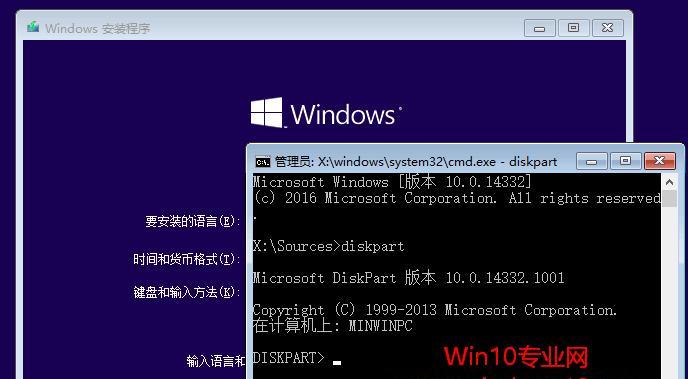
6.修改BIOS设置:重启电脑,按照屏幕提示进入BIOS设置界面。在启动选项中,将U盘设置为首先启动的设备。
7.安装系统:保存BIOS设置后,电脑将会自动从U盘启动。按照屏幕上的指示,选择语言、时区等设置,然后点击“下一步”按钮。
8.授权协议:阅读并接受软件许可协议,然后点击“同意”按钮。
9.安装类型:选择“自定义”安装类型,以便自由分区磁盘空间。
10.磁盘分区:在新的界面上,选择想要安装Win10系统的磁盘分区,并点击“下一步”按钮。
11.安装过程:系统将开始复制文件、安装程序和功能等,这个过程可能需要一些时间,请耐心等待。
12.完成安装:安装过程完成后,系统将重新启动,根据屏幕上的指示进行个人设置。
四、常见问题和注意事项
13.U盘制作失败怎么办:请检查U盘是否格式化正确,并确保ISO镜像文件完整无损。
14.系统安装出错怎么办:尝试重新制作U盘并重新安装系统,或者检查电脑硬件是否有故障。
15.注意事项:安装过程中请确保电脑连接了可靠的电源,并备份重要的个人数据,以防止意外发生。
通过本文的介绍,相信您已经掌握了使用电脑U盘制作Win10系统的方法。这种方法简单易行,只需要准备好所需的软件和工具,然后按照步骤进行操作即可。在安装过程中,请仔细阅读屏幕上的指示,并根据个人需求进行相应的设置。如果遇到问题,请参考本文提供的常见问题和注意事项。祝您成功安装Win10系统,享受计算机带来的便利与乐趣!
标签: 电脑盘
相关文章
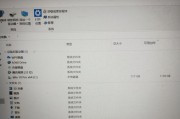
随着电脑在我们生活中的普及,我们越来越多地依赖于电脑存储和管理我们的数据。然而,有时候我们可能会发现电脑的D盘不见了,这对我们的工作和生活造成了一定的...
2025-07-03 157 电脑盘

在如今科技高速发展的时代,电脑已经成为人们生活和工作中必不可少的工具。然而,电脑作为一种复杂的机器,系统安装却是一个对许多普通用户来说相对陌生的领域。...
2025-06-13 219 电脑盘

在使用电脑的过程中,我们常常会遇到电脑C盘空间不足的情况。当C盘满了之后,不仅会导致电脑运行变慢,还会影响到我们的工作和娱乐。为了解决这个问题,本文将...
2024-07-11 316 电脑盘
最新评论